gPROMS ProcessBuilder破解版是一款功能强大的工厂设计建模和运行优化软件,
Process Systems Enterprise(PSE)很高兴地宣布推出gPROMS ProcessBuilder 1.0 beta 4,它是用于优化过程工厂设计和运行的领先的先进过程建模平台。gPROMS ProcessBuilder是用于优化过程工厂设计和运行的下一代高级过程建模环境。将行业领先的稳态和动态模型与gPROMS面向方程建模,分析和优化平台的所有功能结合在一个易于使用的流程流程化环境中。它正在通过在'已经优化'的流程中释放新的价值和竞争优势来改变流程行业设计和运营的方式。然而,相似之处结束于此。 ProcessBuilder提供gPROMS平台的所有功能 - 在真正的面向方程式优化框架内的高保真第一原理预测建模。这为高价值的应用程序打开了大门,它使您能够创造远超传统仿真环境的任何可能的价值。新版本通过使用我们的gPROMS平台技术应用先进的流程建模,帮助我们的客户在其组织中创造价值。这使他们能够迅速探索流程决策空间,减少不确定性,并通过更深入地了解流程来制定更好,更快,更安全的设计和运营决策。其结果是加速创新,加快产品上市时间,改进工艺和产品设计,加强运营,更高效和有效的研发和实验计划以及更好的风险管理,本次小编带来的是gPROMS ProcessBuilder最新破解版,含破解文件和详细的安装破解授权图文教程,需要的朋友不要错过了!

安装破解教程
1、在本站下载并解压,如图所示,得到install安装文件夹和patch破解文件夹

2、将Flexlm文件夹复制到软件安装目录中,千万不要误删了,以记事本方式打开PSELMD.lic,并将开头的HOSTNAME修改成你的电脑名称。点击保存文本

3、运行lmtools.exe,点击config service进入Imtools配置选项,勾选Start Server at Power Up(开机启动),Use Services(使用服务),点击Save Services保存服务。
然后分别点击浏览选择对应的文件,
第一个是选择Imgrd文件路径,指定放置路径文件。lmgrd.exe
第二个是选择license文件路径,指定放置路径文件。(license为许可证文件)PSELMD.lic
第三个选择debug文件路径,指定放置路径文件。(debug为记录内部信息的文件)debug.log
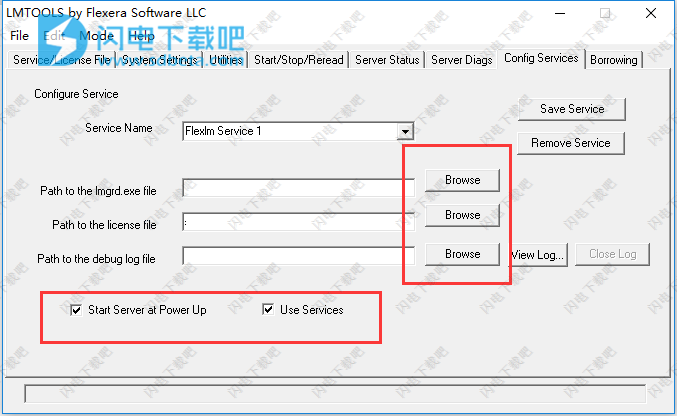
4、单击save service键,弹出一个警告,单击是即可
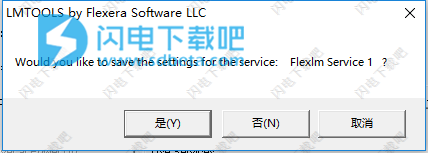
5、选择 start/stop/read选项,先点击stop server,再点击start server.当我们看到下面的提示框显示为server start successfu时证明服务器已被启动
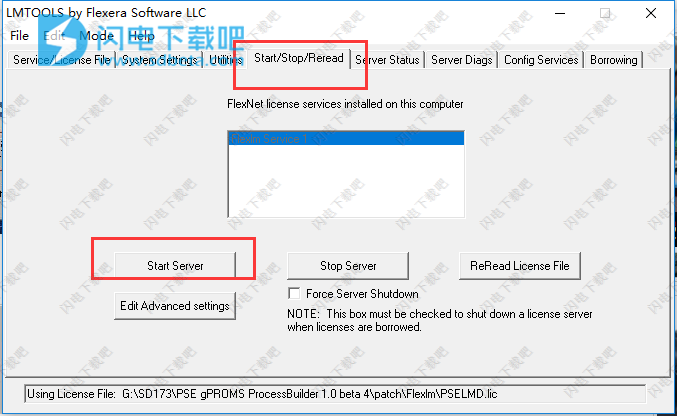
6、以上操作完成后我们开始安装软件主体,在安装文件夹中找到ProcessBuilder_1.0.0.54938-win32_vc8_setup.exe双击运行安装,点击next
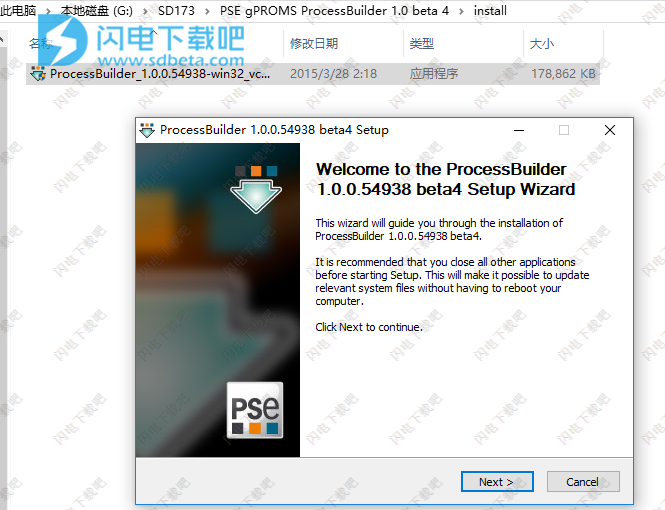
7、点击浏览选择软件安装路径,点击next
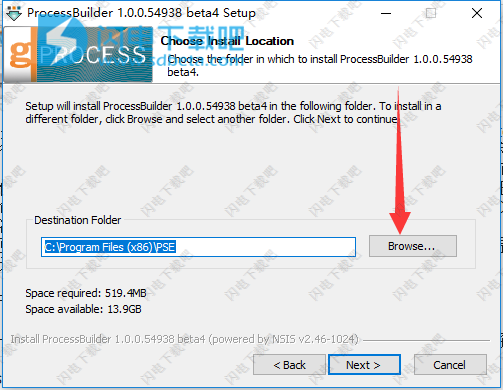
8、gPROMS需要知道在哪里查找其许可证。 您将使用本地许可证服务器,还是连接到远程许可证服务器?
勾选第一项使用本地许可服务器,点击next
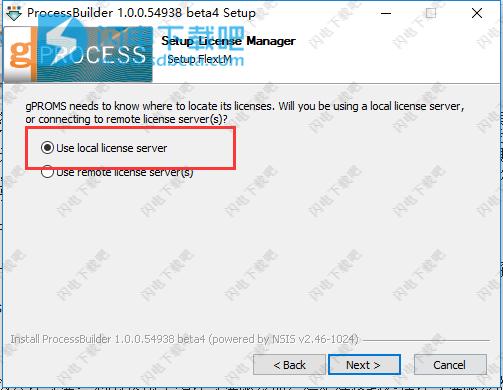
9、点击install安装
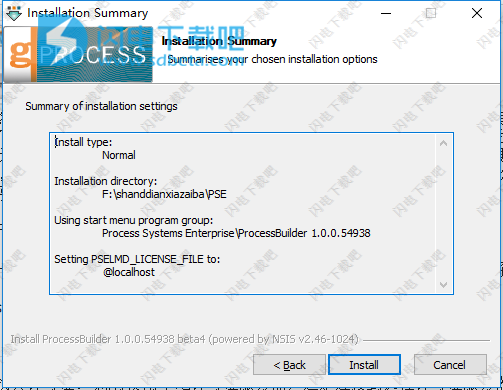
10、安装中,稍等片刻
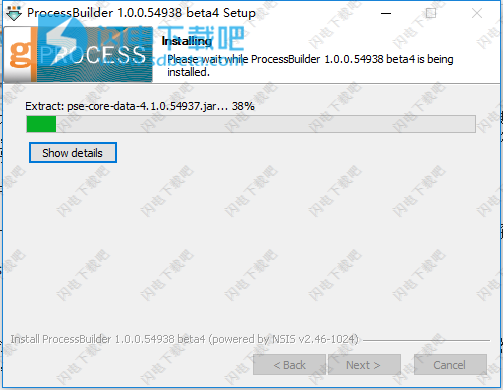
11、安装完成,点击finish退出向导
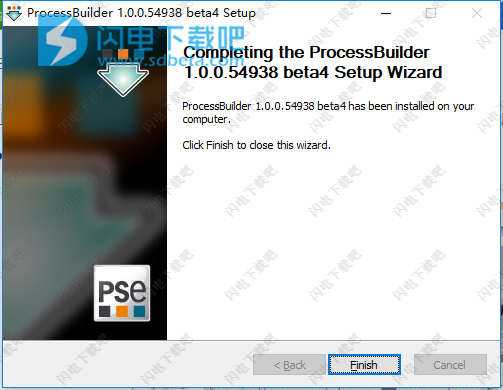
12、将gPROMS-core_4.1.0.54937破解文件夹复制到软件安装目录中,点击替换目标中的文件
 ‘
‘
功能特色
1、拖放流式处理,轻松自然的流程图构建
2、所有标准过程模型的库,在同样的环境中,几乎可以轻松建模任何过程,从反应堆设计到废水处理和效用优化
3、稳态和动态,所有活动都有一个环境
4、全球系统分析技术,探索不确定性下的决策空间
5、强大的优化功能,包括混合整数优化,直接寻求最佳答案,而不是通过试错模拟
6、使用gPROMS语言的世界领先的自定义建模功能→创建自己的企业库以获取竞争优势
7、gSAFT高级热力学,包括组贡献法,用最少的数据预测复杂的关联流体行为
8、高级模型库,执行详细催化反应器设计
使用说明
ProcessBuilder位于:
所有型号的开发和维护活动;
模型和结果的归档;
执行所有基于模型的活动。
本指南介绍了ProcessBuilder的特性和功能-包括一些可用的高级工具:
ProcessBuilder环境介绍查看项目和所有实体的一般属性。
构建流程图模型解释了如何以图形方式开发和配置来自(库)模型的分层流程图。
执行模拟说明如何配置求解器和结果管理,以及如何执行模拟。
在查看结果时,会显示查看模拟结果的选项,包括图表,流表和自定义模型报告。
建筑模型由各种工具和实用程序支持。
ProcessBuilder指南是涵盖ProcessBuilder各个方面的综合手册中的第一本:
自定义建模指南
型号验证指南
优化指南
物理性质指南
国外对象与国外进程
系统程序员指南
gO:RUN用户指南
斜体指南目前在安装的文档子文件夹中以PDF文档形式提供,可以从Windows开始菜单访问。
1、项目和项目树
项目树允许用户浏览在ProcessBuilder会话期间分别打开和创建的所有(库)项目和案例。 他们以其颜色来区分:黄色(项目); 蓝色(图书馆项目); 和绿松石(案例

2、项目属性
每个项目记录与创建并最后修改它的用户有关的信息,以及创建和上次修改的日期和时间。 这些信息是只读的,由ProcessBuilder在项目属性下自动记录和维护。
通过右键单击ProcessBuilder导航树中的项目名称并在出现的上下文相关菜单中选择Properties,可以查看项目属性。

“属性”对话框具有第二个选项卡,用于控制可交叉引用的项目列表。
3、交叉引用和分层库
在ProcessBuilder中,一个项目中的实体可能会引用属于另一个项目的实体。例如,
项目A中的模型实体可以在声明其变量时引用项目B中的变量类型;
项目A中的模型实体可以参考项目B中的模型声明其单元子模型;
项目A中的任务或流程实体可以参考项目B中的模型和/或任务;
等等。这提供了一种在gPROMS中构建变量和连接类型,模型和任务库(或实际上任何类型的实体)的便捷方式。请注意,只有当前在ProcessBuilder中加载的项目才能搜索实体。
(1)指定项目的交叉引用项目列表
项目可能涉及居住在任何其他项目中的实体。如图所示,后者可以通过项目属性对话框的交叉引用标签明确指定。请注意,只能以这种方式选择ProcessBuilder会话中当前打开的项目。[1]
项目交叉参考项目列表的排序非常重要,因为它决定了列表中各个项目的搜索顺序。添加的每个新项目都插入当前突出显示的列表中的项目下方。但是,任何项目在列表中的位置都可以随时通过提供的升降按钮进行修改。
笔记 :这与仅当前打开的项目实际上可搜索的事实一致。
(2)搜索交叉引用项目的规则
从技术角度而言,ProcessBuilder支持以深度优先方式搜索的以任意深度的层次结构组织的多个库。这个复杂的功能最好通过一个例子来解释。假设某个项目A中的模型实体M1包含一个M2型的单元子模型。 ProcessBuilder首先在A本身内寻找M2。如果这个搜索不成功,那么它开始在项目中寻找M2,这些项目可以被A指定的顺序交叉引用(参见上一节)。如果其中一个项目(比如说B)有自己的交叉引用项目列表,那么这些项目也将被搜索 - 这将在进入A列表中的下一个项目之前完成[1]。当找到M2或没有更多项目要搜索时,搜索特定实体结束。
假设已找到模型M2,则完全有可能它反过来指的是较低级别的实体,例如其他模型或变量或流类型。对这些实体的搜索将遵循与M2本身相同的规则。值得注意的是,搜索将始终从当前的项目A开始,而不是从找到M2的项目开始。这被设计成允许例如用户的项目在覆盖变量类型的库定义(例如“温度”)或者实际上的子模型(例如,例如“温度”)时使用标准库模型(例如“反应堆” “KineticMechanism”)通过提供其自己的同名实体。
笔记:ProcessBuilder将自动检测和处理任何循环引用。特别是,在搜索特定实体时,不会搜索多次项目。
(3)暂停项目交叉引用
在ProcessBuilder会话期间,用户可以指示ProcessBuilder不要在其他项目中搜索任何缺失的实体,直至另行通知。 这可以通过选中项目属性对话框的交叉引用选项卡中的禁用交叉引用复选框来完成。
(4)创建一个自包含的项目
自包含项目的创建可以使用ProcessBuilder工具菜单下的Copy X-referenced Entities into Project实用程序自动执行。 该操作不能自动反转。

4、工作区
工作区允许用户保存和恢复由库,项目和结果案例组成的完整工作环境。这种工作环境的例子是
当前开放的一系列项目或
属于正在进行的特定工作项目的图书馆和项目清单。
在工作区中,ProcessBuilder存储库,项目和结果案例列表,并允许将它们作为一个打开。即使用户没有专门定义一个工作空间,也总是有一个工作空间处于活动状态-默认工作空间。该工作空间在退出ProcessBuilder时保存,并在启动时重新加载,除非工作空间的首选项已另行指定:它们允许为启动定义if
总是打开最后使用的工作区
选择一个干净的环境或
应该提供已知工作区的选择。

通过使用“文件”菜单中的“开关”工作区...,可以轻松创建工作区。 它们可以创建为空的或由当前打开的项目填充。 工作区带有名称并保存为扩展名为.gWS的文件; 文件系统上的任何位置都可以选择,但好的做法建议将它们保存在一个位置。 另一个选择是将图书馆,工作空间和相关项目放在一个共同位置下(例如,分发属于某个工作项目的所有文件)。 这样的分配由工作区支持,因为文件的所有路径都以相对的方式存储。


关闭ProcessBuilder或切换工作区时保存工作区。 此外,Save all菜单命令在保存过程中包含工作区。 出现确认对话框,提示检查每个单独的项目。 在以下示例中,现有项目已被修改,添加了另一个项目并创建了多个结果案例。

切换工作区会在选择对话框中显示已知工作区的列表(在必要时提示保存当前打开的工作区)。 如果还没有定义,这个列表只包含默认的工作区。 如果所需工作区未出现在下拉列表中,则可以浏览文件系统。

以工作区作为参数启动ProcessBuilder(例如,通过双击Windows资源管理器中的工作区文件)也会加载工作区的所有文件。
当前活动的工作空间显示在ProcessBuilder的标题栏中,除非它是默认的工作空间。
5、模型调色板
模型调色板以图形方式显示打开的项目(和库项目)中包含的模型实体,并为项目树提供备选视图。 所有具有定义图标的模型都显示在模型选项板上[1]。 模型按其所属的项目进行分组。 模型选项板提供了可用于构建流程图的模型的图形视图。 他们的上下文菜单允许直接预览规格和报告,或打开他们的界面选项卡。
笔记:如果在其“属性”选项卡中选中了“在调板中显示”选项,则模型只会出现在调板上。
6、实体创建和删除
创建一个新实体[1]:
将指针放在所需的文件夹上
点击鼠标右键
从快捷菜单中选择新建实体
为新实体命名
在下拉菜单中选择实体类型
如果需要,填写实体的描述,然后单击确定
实体创建
删除一个实体[2]:
选择实体
点击鼠标右键
从快捷菜单中选择“删除”
选择是确认删除(或者删除可以取消)
注意:同时用Shift和/或Ctrl键选择多个实体来删除全部。
重命名现有实体[3]:
将指针放在所需的实体上
点击鼠标右键
从快捷菜单中选择重命名
在对话窗口中填写所需的名称,然后单击确定
笔记
[1]或者,选择所需的项目,从实体菜单中选择新实体。
[2]或者,在键盘上按下“删除”键选择实体。
[3]或者,选择所需的实体;从实体菜单中选择重命名。




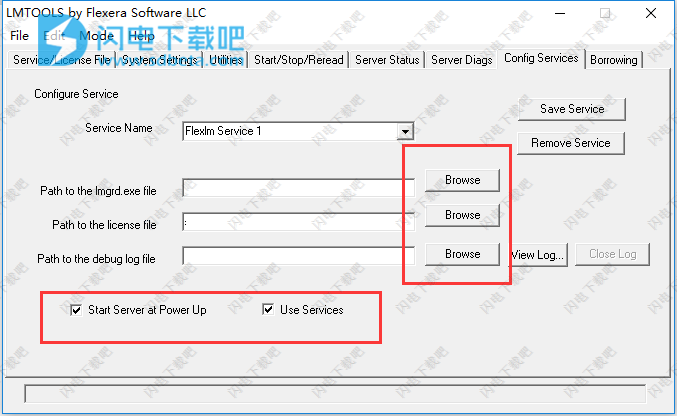
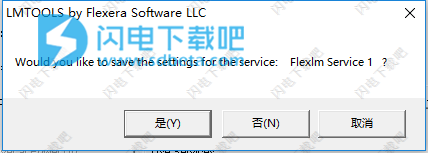
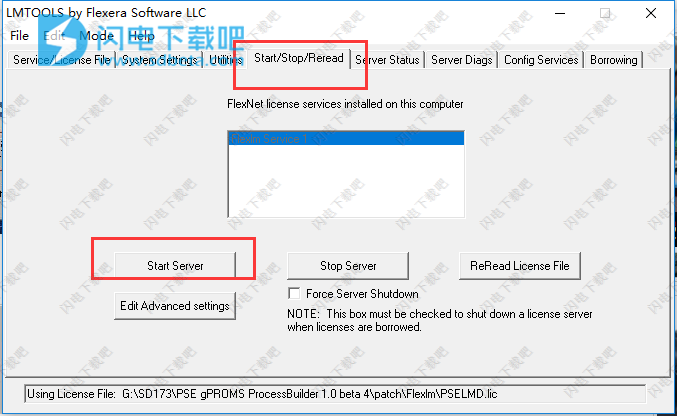
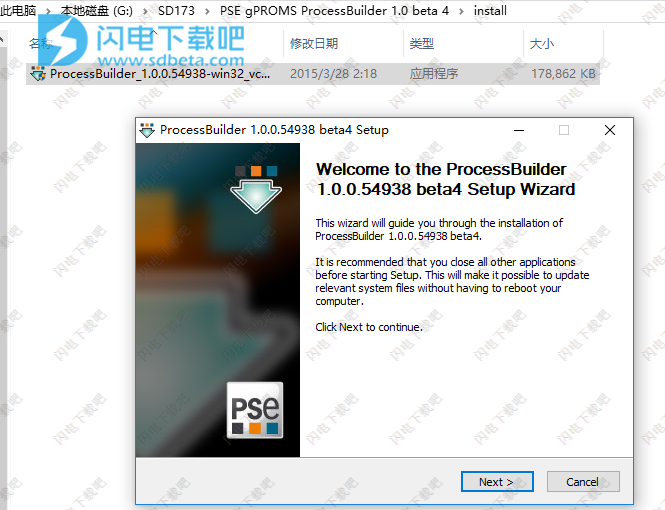
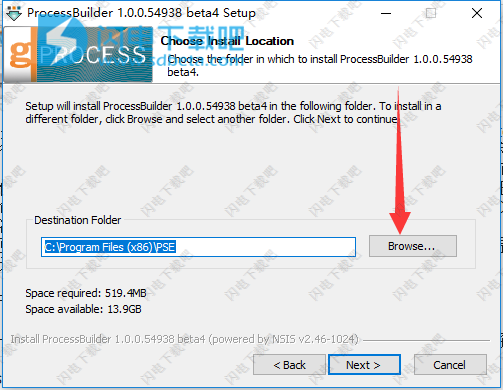
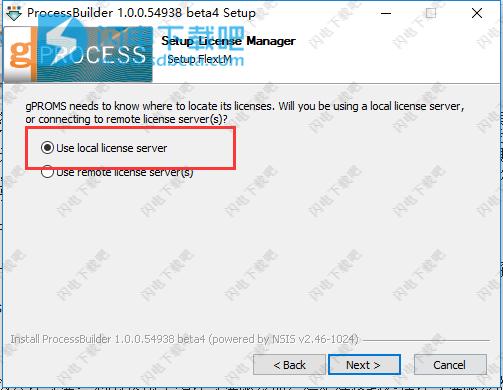
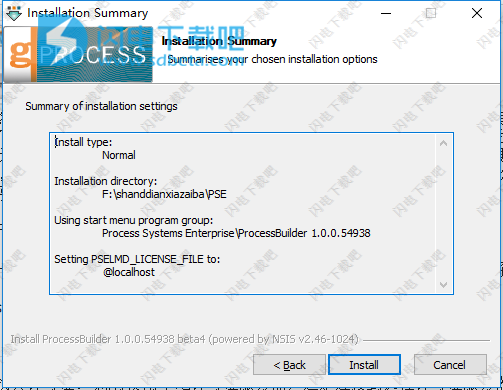
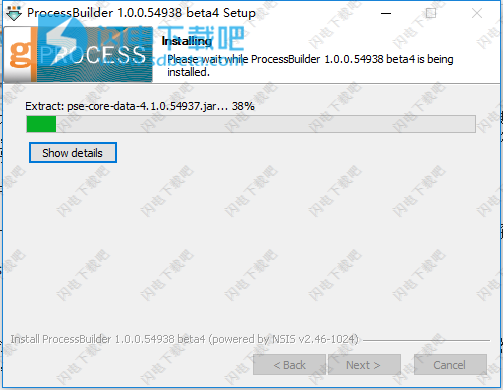
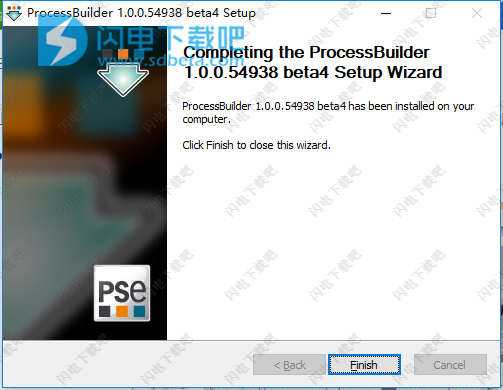
 ‘
‘








